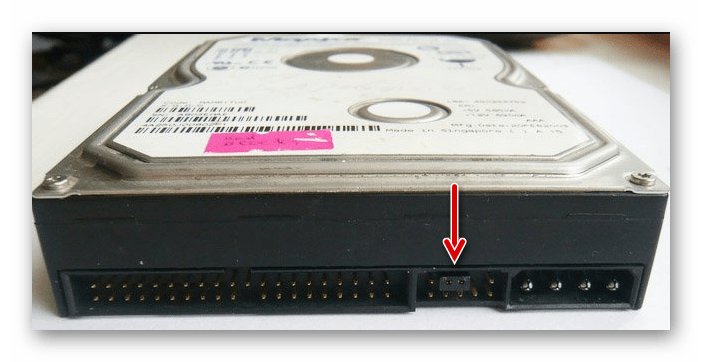Les disques durs modernes se distinguent par leur capacité, suffisante pour répondre aux besoins de presque tous les utilisateurs. Cependant Configuration requise les programmes et les jeux grandissent avec les volumes de disque, il y a donc parfois un problème de manque d'espace. Si vous ne pouvez rien supprimer, vous pouvez vous connecter deuxième dur disque.
Équipement de connexion
Voyons d'abord comment se connecter Disque durà l'ordinateur.
Les disques durs modernes pour ordinateurs ont un format de 3,5 pouces. Ils sont connectés à l'aide de l'interface SATA, qui a remplacé le connecteur IDE obsolète.
Regardez votre disque dur : il devrait avoir deux connecteurs. L'un est court, conçu pour transférer des données depuis la carte mère. La seconde est longue, elle est nécessaire pour se connecter à l'alimentation électrique et obtenir de l'énergie pour que le disque dur fonctionne.
Les fiches SATA peuvent avoir un aspect différent : droites, à clipser, en forme de L, etc. Cependant, cela n'a pas d'importance - quels que soient vos efforts, vous ne pourrez pas connecter le disque dur de manière incorrecte. ![]()
Installez une extrémité du câble SATA dans le connecteur approprié du disque dur. Connectez ensuite le disque dur à l'alimentation électrique. Si l'alimentation est ancienne, vous devrez peut-être utiliser un adaptateur Molex vers SATA spécial pour connecter les appareils, qui peut être acheté dans n'importe quel magasin d'informatique. 
Le disque dur connecté ressemble à ceci : 
La deuxième extrémité du câble SATA est installée dans le port correspondant sur carte mère. Ces ports sont généralement peints en bleu ou en rouge, vous pouvez donc facilement les repérer. Naturellement, dans ce cas, il est nécessaire de suivre la règle principale pour connecter tout équipement - "rouge à rouge, bleu à bleu, etc." 
S'il n'y a pas de connecteurs SATA ou s'ils sont tous occupés, vous pouvez acheter un contrôleur PCI spécial. Si vous savez comment vous connecter carte réseau, alors vous n’aurez aucun problème pour installer ce contrôleur ; l'essentiel est qu'il y ait un emplacement libre sur la carte mère.
N'oubliez pas de fixer le disque dur avec des vis !
Après avoir allumé l'ordinateur, le système devrait afficher nouveau disque. Si cela ne se produit pas, effectuez la procédure d'initialisation.
Faites un clic droit sur « Poste de travail » et sélectionnez « Gérer ». 
Accédez à Gestion des disques.  L'assistant d'initialisation devrait apparaître à l'écran. Cliquez sur "OK" pour le lancer et terminer l'installation disque dur.
L'assistant d'initialisation devrait apparaître à l'écran. Cliquez sur "OK" pour le lancer et terminer l'installation disque dur.
Deuxième disque
Connexion deuxième dur le disque est produit de la même manière. L'essentiel ici est de maintenir une distance entre les disques durs afin qu'ils ne surchauffent pas.
Installez le disque dur uniquement dans un panier spécial. En aucun cas il ne le laisse en suspens.
Lorsque vous allumez l'ordinateur, un nouveau disque est automatiquement détecté. Il ne vous reste plus qu'à le formater Système NTFS. Si le formatage ne démarre pas automatiquement :

Une fois le formatage terminé, vous pouvez travailler avec le nouveau disque dur.
Puisque vous avez décidé de vous améliorer Fonctionnalité votre ordinateur, essayez de connecter USB, en augmentant le nombre de ports disponibles. Vous pouvez également connecter une carte vidéo à votre ordinateur si votre ancienne carte ne répond pas à vos besoins visuels.
Vieux disques durs
Si vous êtes l'heureux propriétaire de deux disques durs vintage dotés d'une interface IDE et que vous souhaitez les installer sur un seul ordinateur, vous devrez alors effectuer plusieurs étapes supplémentaires pour vous assurer que l'équipement fonctionne correctement.
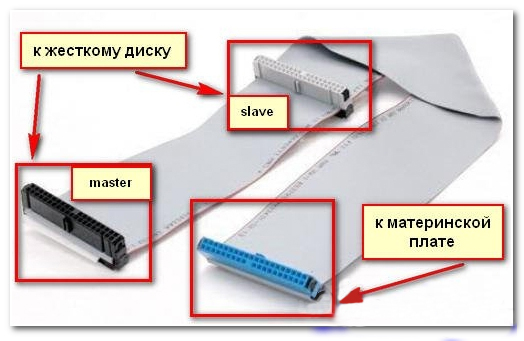
Vous devez maintenant définir manuellement la configuration des modes de fonctionnement du disque dur. Pour cela, un cavalier spécial est utilisé.
- Sur le disque dur qui sera le principal, il devra être réglé sur la position « Maître ».
- Le deuxième disque dur est réglé en mode « Esclave ».
Le diagramme de mode doit être indiqué sur le disque dur lui-même.
Enfin, vous devez vérifier que BIOS de l'appareil ont été correctement identifiés. Accédez au système d'E/S de base et assurez-vous que le page d'accueil interface, le disque principal est marqué dans la colonne « Maître IDE principal » et le disque esclave est marqué dans la colonne « Esclave IDE principal ». Configuration ultérieure disques durs s'effectue de la même manière que lors de la connexion de disques durs via l'interface SATA.
Chaque jour dans monde moderne De plus en plus d'ordinateurs portables apparaissent, qui à leur tour sont améliorés et modernisés. Cependant, cela ne signifie pas que les utilisateurs abandonnent activement les ordinateurs de bureau auxquels nous sommes habitués.
Sans aucun doute, le principal avantage d’un ordinateur portable est sa mobilité et ses petites dimensions. Mais l’avantage est encore plus important ordinateur de bureau devant un ordinateur portable est une opportunité de modernisation et de mise à niveau.
Le type d’amélioration le plus courant du « cheval de fer » est peut-être l’augmentation de la mémoire physique. C'est pourquoi, dans cet article, nous allons essayer de comprendre comment connecter un deuxième disque dur à un ordinateur.
Types de disques durs
Il existe deux principaux types de disques durs internes, qui diffèrent par les connecteurs de connexion, à savoir SATA et IDE.
La première interface de connexion est considérée comme plus moderne et est aujourd'hui utilisée sur toutes les cartes mères. Quant au connecteur IDE, alors cette technologie quelque peu dépassé et, par conséquent, pour répondre disques durs et les cartes mères dotées de ces connecteurs ne sont possibles que sur les anciens ordinateurs de bureau.
Ordinateur portable et disque dur supplémentaire
Il existe plusieurs façons de connecter un deuxième disque dur à votre ordinateur portable. Bien sûr, le plus simple est d'acheter disque externe, connecté via port USB. Il existe aujourd'hui un vaste choix de ces appareils dans les magasins. Taille de la mémoire par Disques durs externes en aucun cas inférieur aux domestiques disques durs. Après avoir acheté un tel appareil, vous pouvez facilement le connecter à votre ordinateur portable à tout moment.
L'avantage d'un tel disque dur est qu'avant de connecter le deuxième disque dur à l'ordinateur, Windows 7, comme tout autre système opérateur, n'a pas besoin d'être éteint car cet appareil dispose d'une fonction hot plug.
Dans les cas où il n'est pas possible d'acheter un disque externe, vous pouvez acheter un adaptateur spécial qui vous permet de connecter un disque dur ordinaire via un port USB. De plus, pour une utilisation plus pratique d'un tel adaptateur, il existe des conteneurs spéciaux qui sont utilisés comme boîtier de disque.
Il vous suffit de connecter ce conteneur à un port USB et d'y insérer un disque dur, après quoi il apparaîtra sur votre ordinateur portable appareil supplémentaire sous la forme d'un disque dur.
Connecter un disque dur supplémentaire à un ordinateur
Il arrive parfois que connecter un deuxième disque dur à un ordinateur soit nécessaire non pas pour augmenter la taille de la mémoire de l’appareil, mais uniquement pour transférer certaines informations d’un ordinateur à un autre. Il semblerait que cela soit beaucoup plus simple à l'aide d'un lecteur flash, mais lorsque la taille de ces informations dépasse 80 à 100 Go, le transfert devient beaucoup plus pratique en connectant deux disques durs à un ordinateur.
Avant de connecter un deuxième disque dur à votre ordinateur, vous devez vous assurer que la carte mère dispose de ports libres pour la connexion. Assurez-vous de couper l'alimentation de l'ordinateur et de le débrancher avant d'effectuer ce travail.
Disque dur et connecteur IDE

Afin de comprendre comment connecter un deuxième disque dur avec un connecteur IDE à un ordinateur, voyons ce qu'est ce type de connexion.
En règle générale, ce type de connexion est de moins en moins installé sur les cartes mères modernes. Le câble utilisé pour connexions difficiles Le lecteur et la carte mère sont assez fins. Sa principale caractéristique est la possibilité de connecter plusieurs appareils à un seul connecteur de carte mère. Autrement dit, sur un tel câble, il n'y a que 3 connecteurs IDE, dont l'un est connecté à la carte mère et les deux autres sont connectés à l'appareil - un disque dur et un CD-ROM.
Connectez un deuxième disque dur. Connecteur SATA
Si vous devez connecter un deuxième disque dur à votre ordinateur, faites tout d'abord attention au type de connecteur du disque dur. S'il s'agit d'un connecteur SATA, assurez-vous immédiatement que votre carte mère prend en charge de telles interfaces.

Préparez ensuite le fil avec Connecteurs SATA aux deux extrémités. Connectez un côté au disque dur et l'autre à un port SATA libre de la carte mère. Même au maximum planches simples Au moins deux de ces interfaces sont installées.
Lors de l'installation du câble dans le connecteur, vous n'avez pas à vous inquiéter, car une clé spéciale a été développée sur la fiche, ce qui élimine la possibilité d'une connexion incorrecte. C'est pourquoi remplacement du dur disque ou son ajout peut être effectué indépendamment.
Branchement du connecteur d'alimentation
En plus des câbles de transfert de données, qu'ils soient SATA ou IDE, le disque dur a besoin d'énergie, qu'il reçoit via un connecteur séparé et un fil séparé.
À connexion difficile lecteur IDE Le câble d'alimentation ressemble à ceci :

Il dispose de 4 contacts. Il y a aussi une clé sur le connecteur, grâce à laquelle vous ne vous tromperez jamais avec la position de connexion. Ce connecteur a une forme rectangulaire et la clé est constituée de 2 coins arrondis sur un côté longitudinal.
Le bus d'alimentation pour les disques durs dotés d'un connecteur SATA est un peu différent.

Il a une forme plus plate, mais est également équipé d'une clé spéciale, donc connexion incorrecte complètement exclu.
Sélection d'un disque dur
Il existe aujourd'hui un grand nombre de fabricants équipement informatique et ses accessoires. Il en va de même pour les disques durs. Afin de faire le bon choix en faveur d'un disque dur spécifique, vous devez décider pour quoi vous en avez besoin.
Il existe plusieurs paramètres de base du disque dur auxquels vous devez prêter attention. Le premier est sans aucun doute le volume médiatique. Aujourd’hui, le plus gros disque a une taille de mémoire de 4 To. Cependant, ce chiffre est en constante augmentation et, en un an, il peut devenir 2 voire 3 fois plus élevé.
La deuxième valeur est la vitesse de son fonctionnement. À savoir la vitesse d’accès et d’écriture sur le disque. Aujourd’hui, sont apparus les disques durs utilisant la technologie SSD, autrement appelés « SSD ». La vitesse de leur fonctionnement dépasse largement la vitesse des durs conventionnels, mais leur volume est plusieurs fois inférieur. Le prix de ces disques est aujourd'hui très élevé.
Sur la base de ces paramètres et de vos préférences personnelles, vous pouvez avec compétence et surtout sélectionner pratiquement le disque dur dont vous avez besoin.
De nombreuses personnes ne savent pas comment connecter un deuxième disque dur à un ordinateur et confient donc leurs unités centrales à un centre de service. Cependant, après avoir lu cet article, il devient clair que ce n’est pas du tout difficile.
Le moment est venu où un seul disque dur dans un ordinateur ne suffit plus. Tous plus d'utilisateurs décide de connecter un deuxième disque dur à son PC, mais tout le monde ne sait pas comment le faire correctement lui-même pour éviter les erreurs. En effet, la procédure pour ajouter un deuxième disque est simple et ne nécessite pas de compétences particulières. Il n'est même pas nécessaire de monter le disque dur - il peut être connecté comme dispositif externe, s'il y a un port USB libre.
Connexion d'un deuxième disque dur à un PC ou un ordinateur portable
Les options pour connecter un deuxième disque dur sont aussi simples que possible :
- Connexion du disque dur à l'unité système informatique.
Convient aux propriétaires d'ordinateurs de bureau classiques qui ne souhaitent pas avoir de périphériques connectés externes.
- Connecter un disque dur en tant que disque externe.
Le moyen le plus simple Connexions disque dur, et le seul possible pour un propriétaire d'ordinateur portable.
Option 1. Installation dans l'unité centrale
Détermination du type de disque dur
Avant de vous connecter, vous devez déterminer le type d'interface avec laquelle le disque dur fonctionne - SATA ou IDE. Presque tout ordinateurs moderneséquipé Interface SATA, il est donc préférable que le disque dur soit du même type. Le bus IDE est considéré comme obsolète et peut tout simplement ne pas être présent sur la carte mère. Par conséquent, la connexion d’un tel lecteur peut entraîner certaines difficultés.
Le moyen le plus simple de reconnaître la norme consiste à utiliser les contacts. Voici à quoi ils ressemblent sur les disques SATA :
Et voici comment procède l’EDI :
Connexion d'un deuxième disque SATA dans l'unité centrale
Le processus de connexion d'un disque est très simple et se déroule en plusieurs étapes :
Priorité de démarrage pour les disques SATA
La carte mère possède généralement 4 connecteurs pour Connexions SATA-disques. Ils sont désignés par SATA0 - le premier, SATA1 - le second, etc. La priorité du disque dur est directement liée à la numérotation du connecteur. Si vous devez définir manuellement la priorité, vous devrez accéder au BIOS. Selon le type de BIOS, l'interface et les commandes seront différentes.
Dans les anciennes versions, rendez-vous dans la rubrique BIOS avancé Caractéristiques et travailler avec les paramètres D'abord Périphérique de démarrage Et Second dispositif d'amorçage. En neuf Versions du BIOS cherche la rubrique Botte ou Séquence d'amorçage et paramètre Priorité de 1er/2ème démarrage.
Connexion d'un deuxième disque IDE
Dans de rares cas, il est nécessaire d'installer un disque avec une interface IDE obsolète. Dans ce cas, le processus de connexion sera légèrement différent.
Connexion d'un deuxième disque IDE au premier disque SATA
Lorsque vous devez connecter un lecteur IDE à un disque dur SATA déjà fonctionnel, utilisez un adaptateur IDE-SATA spécial.
Le schéma de connexion est le suivant :
- Le cavalier sur l'adaptateur est réglé sur le mode Maître.
- La prise IDE se connecte au disque dur lui-même.
- Rouge Câble SATA un côté est connecté à l'adaptateur, l'autre à la carte mère.
- Le câble d'alimentation est connecté d'un côté à l'adaptateur et de l'autre à l'alimentation.
Vous devrez peut-être acheter un adaptateur 4 broches vers SATA.
Initialisation du disque dans le système d'exploitation
Dans les deux cas, après la connexion, le système peut ne pas voir le disque connecté. Cela ne veut pas dire que vous avez fait quelque chose de mal, au contraire, c'est normal quand nouveau disque dur non visible dans le système. Le disque dur doit être initialisé avant de pouvoir être utilisé. Découvrez comment cela se fait dans notre autre article.
Option 2. Connexion d'un disque dur externe
Les utilisateurs choisissent souvent de se connecter disque dur externe. C'est beaucoup plus simple et pratique si certains fichiers stockés sur le disque sont parfois nécessaires à l'extérieur de la maison. Et dans le cas des ordinateurs portables, cette méthode sera particulièrement pertinente, car il n'y a pas d'emplacement séparé pour un deuxième disque dur.
Un disque dur externe se connecte via USB exactement de la même manière qu'un autre appareil doté de la même interface (lecteur flash, souris, clavier).
Un disque dur conçu pour être installé dans l'unité centrale peut également être connecté via USB. Pour ce faire, vous devez utiliser soit un adaptateur/adaptateur, soit un boîtier externe spécial pour le disque dur. L'essence du fonctionnement de tels appareils est similaire - la tension requise est fournie au disque dur via l'adaptateur et la connexion au PC se fait via USB. Les disques durs de différents facteurs de forme ont leurs propres câbles, donc lors de l'achat, vous devez toujours faire attention à la norme qui établit dimensions votre disque dur.
Si vous décidez de connecter le lecteur selon la deuxième méthode, suivez littéralement 2 règles : ne négligez pas retrait en toute sécurité périphériques et ne déconnectez pas le disque lorsque vous travaillez avec le PC pour éviter les erreurs.
Nous avons parlé des moyens de connecter un deuxième disque dur à un ordinateur ou un ordinateur portable. Comme vous pouvez le constater, il n'y a rien de compliqué dans cette procédure et il n'est absolument pas nécessaire de recourir aux services d'informaticiens.
Instructions
Deuxième Winchester non seulement vous permet d'obtenir lit supplémentaire pour les fichiers, mais aussi augmenter considérablement la fiabilité du stockage des données en dupliquant les fichiers importants sur différents disques. Avant de commencer à travailler installation difficile disque, assurez-vous que l'ordinateur est déconnecté du réseau ! Utilisez ensuite un tournevis pour dévisser les vis qui maintiennent le capot latéral gauche (en regardant l'avant de l'ordinateur). Noter que différents modèles Dans certains cas, la procédure de retrait du couvercle peut différer - par exemple, vous devrez peut-être d'abord retirer panneau avant. Après avoir dévissé les vis, retirez délicatement le panneau latéral. Vous devrez peut-être le retirer légèrement pour ce faire.
Après avoir retiré le panneau, vous verrez la carte mère de l'ordinateur, l'alimentation électrique, divers fils et câbles. Et bien sûr, le disque dur, généralement situé horizontalement à l’avant de l’ordinateur. Faites attention à la façon dont il est installé - deuxième le disque dur devra être installé de la même manière, dans une niche libre. De telles niches peuvent être trouvées au-dessus ou en dessous du disque principal. Si possible, ne placez pas les disques immédiatement les uns sur les autres - laissez un espace entre eux, cela les aidera meilleur refroidissement. Point important: sur disques durs Il existe des cavaliers spéciaux qui définissent le mode de fonctionnement. Sur le lecteur principal, le cavalier doit être réglé sur la position « Maître ». Sur le deuxième – en position « Esclave ». Les cavaliers sont très petits et peuvent nécessiter une pince à épiler pour les installer. Après avoir placé le cavalier, installez soigneusement le disque à l'emplacement choisi, serrez les vis de fixation. Ensemble avec Winchester Il n'y en a généralement pas, donc quelques vis courtes doivent être trouvées à l'avance - elles doivent s'adapter aux trous filetés sur les côtés gauche et droit. Winchester UN.
Le disque est installé, il ne reste plus qu'à y connecter le câble d'alimentation et de données. Pour connecter l'alimentation, vous aurez peut-être besoin d'un adaptateur pour un lecteur SATA. Meilleur avant d'acheter Winchester Mais ouvrez l'ordinateur et voyez si l'adaptateur est sur le disque existant et si c'est le cas, achetez le même. Lors de la connexion, faites attention à la forme des connecteurs et à la couleur des fils du lecteur principal qui y vont - le nouveau lecteur doit être connecté de la même manière. Pour connecter l'adaptateur, utilisez n'importe quel connecteur libre avec des fils les bonnes couleurs. L'alimentation est connectée avec un seul connecteur, l'ensemble du processus est très simple. Et surtout, ne forcez pas - tous les connecteurs sont équipés de saillies spéciales qui ne permettent pas de les installer incorrectement.
L'alimentation est connectée, vous devez maintenant connecter le câble de données. Lors de l'achat d'un disque, assurez-vous que le câble est inclus dans l'emballage. Sinon, achetez-le. Il s'agit généralement d'un fil rouge plat avec des connecteurs aux extrémités, sa largeur est inférieure à un centimètre. Une extrémité du câble est connectée à Winchester Oui, vous pouvez facilement trouver le connecteur dont vous avez besoin. Le second est connecté à la prise correspondante sur la carte système. Pour le trouver, regardez où est connecté le câble du disque principal - la prise du deuxième (et souvent aussi du troisième et du quatrième) doit être à proximité.
Ça y est, le disque est connecté. Nous remettons le capot en place et allumons l'ordinateur. Si tout est correctement connecté, l'ordinateur commencera à démarrer. Après le chargement, ouvrez « Poste de travail » - un nouveau disque devrait apparaître dans la liste des disques durs. Si vous n’aimez pas la lettre qui lui est attribuée par le système, allez dans : Démarrer – Panneau de configuration – Gestion de l’ordinateur. Dans la section « Périphériques de stockage », sélectionnez « Gestion des disques ». Faites un clic droit sur le nouveau lecteur et sélectionnez « Modifier la lettre de lecteur ou le chemin du lecteur ». Une fenêtre s'ouvre, sélectionnez « Modifier » et définissez la lettre de lecteur souhaitée.
Moderne dur disques très fiable et peut fonctionner très longtemps. Mais personne n’est à l’abri d’une panne d’un équipement. Si le disque dur tombe en panne, il y a peu de chances qu'il puisse être réparé. Ensuite, vous devrez acheter et installer nouveau dur disque. Ce processus n'est pas compliqué, mais il existe certaines nuances associées au type interfaces matérielles lecteurs et cartes mères. Vous devez choisir un disque dur adapté à l'interface de votre carte mère.
Tu auras besoin de
- ordinateur, disque dur avec connecteur SATA ou connecteur IDE, tournevis.
Instructions
Tout d’abord, découvrez de quelles interfaces votre carte mère est équipée. Cela peut être fait en consultant la documentation technique de votre ordinateur. Vérifiez si la carte mère a une interface SATA. Si vous ne disposez pas de documentation technique, vous pouvez consulter les interfaces de connexion sur la carte mère elle-même. Après tout, dans tous les cas, l'unité centrale devra être ouverte.
Débranchez l'ordinateur de l'alimentation. Retirez les vis qui fixent le couvercle unité système et retirez le capot de l'unité centrale. Recherchez maintenant l'inscription SATA sur la carte mère. A proximité se trouvent les interfaces de connexion SATA. Ces interfaces sont généralement situées dans le coin inférieur droit de la carte mère. Veuillez noter que les interfaces SATA peuvent ne pas être disponibles sur les cartes mères assez anciennes.
Si une interface SATA a été détectée, le disque dur doit également être acheté avec un connecteur SATA. Si vous ne disposez pas de cette interface, achetez un disque dur avec un connecteur IDE.
Si vous remplacez un disque dur qui ne fonctionne pas, retirez-le de l'unité centrale. Pour connecter un disque dur SATA, connectez une extrémité du câble SATA au disque dur et installez le disque dur lui-même dans la baie souhaitée de l'unité centrale. Connectez la deuxième extrémité du câble SATA à un connecteur SATA libre sur carte système. Connectez ensuite l'alimentation au disque dur.
Avec la plupart des appareils, tout est d'une simplicité indécente : branchez la carte ou le module sur l'ordinateur - et mettez-vous au travail ! En dernier recours, vous devrez sélectionner des pilotes pour le système d'exploitation, mais même un débutant peut faire ce travail !
L'une des rares exceptions est le disque dur - nous devrons le bricoler un peu plus longtemps.
Installation d'un disque dur.
Le disque dur doit être installé dans un compartiment spécial dans la partie centrale de l'unité centrale, située juste en dessous du lecteur de CD-ROM ou de DVD. Vous pouvez y insérer le disque dur par l'intérieur ou par l'extérieur (en retirant l'un des « bouchons » en plastique situés à l'avant du boîtier).
Le disque dur est connecté à la carte mère à l'aide d'un câble IDE spécial (les nouveaux modèles d'ordinateurs utilisent également un câble SATA fin). Et le câble, à son tour, est connecté à l'un des deux connecteurs IDE rectangulaires, généralement installés à l'avant de la carte mère, près de la face avant de l'unité centrale. À côté d'eux se trouve un autre connecteur de forme similaire, mais un peu plus petit - vous devez y connecter un lecteur de disquette. Un connecteur IDE ou SATA permet de connecter à la fois un lecteur CD et un disque dur.
Rappelons que l'interface IDE, traditionnelle pour les ordinateurs, permet de connecter jusqu'à quatre disques internes— deux pour chaque canal IDE. La carte mère possède deux connecteurs IDE rectangulaires, généralement installés à l'avant de la carte mère, près de l'avant de l'unité centrale.
Cela vaut la peine de parler spécifiquement des câbles de connexion pour connecter les lecteurs.
Tout d’abord, notez que chaque câble IDE possède généralement trois connecteurs, dont deux sont situés à proximité les uns des autres. Nous connecterons nos disques IDE à ces deux connecteurs, et le connecteur le plus éloigné s'insérera confortablement dans le socket de l'un des deux contrôleurs IDE de la carte mère.
À première vue, les connecteurs sont disposés de manière absolument symétrique : deux rangées de trous identiques. Et il semble que vous puissiez brancher ces connecteurs dans la prise du mieux que vous pouvez.
Mais si vous regardez attentivement, vous remarquerez une veine rouge sur un côté du câble - elle indique le fil dit « zéro ». Et vous devez connecter le câble de manière à ce que le côté du câble marqué de la veine rouge « regarde » vers le connecteur d'alimentation. Sur la carte mère, ce côté se trouve à droite, là où se trouvent le socket du processeur et l'alimentation du boîtier. Cette règle s'applique également à l'autre extrémité du câble - et ici, le côté « rouge » du câble doit faire face au connecteur d'alimentation.

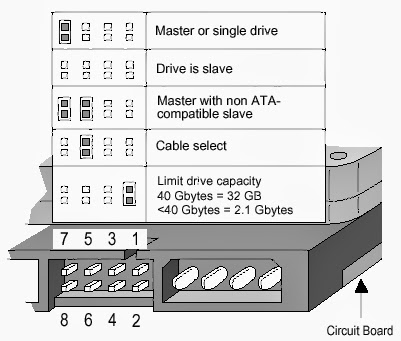
D'ailleurs , Avant de connecter le câble de connexion, n'oubliez pas de régler les interrupteurs du variateur lui-même sur la bonne position. Après tout, rappelons que, selon l'ordre d'accès, chacun des deux périphériques IDE connectés au contrôleur peut être soit "principal" (Maître), ou "subordonné" (esclave). Il ne peut pas y avoir deux « maîtres » IDE ou deux « esclaves » sur un canal, et donc sur un même câble.
Sur le panneau arrière de n'importe quel lecteur de disque ou disque dur, il y a des cavaliers avec lesquels vous pouvez sélectionner le « rôle » de l'appareil - s'il doit être en charge ou tirer la sangle subordonnée.
Le périphérique principal du premier canal IDE doit toujours être un disque dur - après tout, c'est à partir de celui-ci que le système démarre. Il est préférable de faire du deuxième périphérique esclave sur le même câble un deuxième disque dur. Eh bien, s'il n'y a pas de deuxième disque dur, que personne ne supporte la part « esclave ».
Le deuxième lecteur requis - CD-ROM ou DVD - doit devenir le « maître » du deuxième canal IDE, « accroché » à un câble séparé. Bien entendu, un disque dur et un CD(DVD)-ROM peuvent coexister sur le même canal, mais la vitesse de transfert des données due à une telle proximité diminue quelque peu.
Détermination du type de disque dur dans le BIOS.Après l'installation nouveau dur disque (j'espère que vous avez tout fait correctement ? Par exemple, vous avez connecté le câble IDE exactement comme nécessaire - avec le fil rouge plus proche du connecteur d'alimentation !) vous et moi devons nous assurer que le disque dur nouvellement transplanté a été accepté par le principal responsable du nouveau matériel, le BIOS.
C'est assez simple de faire ceci :
- Allumez votre ordinateur et entrez dans le BIOS, en appuyant sur le bouton Suppr immédiatement après l'apparition des premières inscriptions à l'écran. Au cas où, appuyez plusieurs fois sur le bouton pour être sûr d’avoir réussi à « saisir l’instant ».
- Après être entré dans le BIOS, allez dans le menu STANDARD CMOS SETUP et assurez-vous que votre disque dur est dans la liste des appareils connectés. Vérifiez si sa capacité est correctement déterminée, ainsi que le type de connexion (Maître, Esclave). N'oubliez pas que si votre ordinateur ne possède qu'un seul disque dur, celui-ci doit être défini comme Primary Master. Si vous avez installé un nouveau disque avec l'ancien, vous pouvez en faire à la fois un esclave principal et un maître secondaire - cela n'a pas d'importance.
- Pour être prudent, revenez à la page principale. Menu du BIOSet accédez à l'élément Détection automatique du disque dur IDE - après avoir appuyé sur la touche Entrée, le BIOS vérifiera à nouveau la présence de nouveaux lecteurs sur votre ordinateur.
Si tout s'est bien passé, quittez le BIOS en n'oubliant pas de sauvegarder les nouveaux paramètres.
Préparation du disque et partitionnement. Si vous avez assemblé votre ordinateur vous-même ou installé un nouveau disque dur dans le système, vous devez toujours le préparer au travail responsable de stockage des données. Pour ainsi dire, labourer le champ avant de semer. Pour ce faire, nous devrons effectuer plusieurs opérations : créer des partitions logiques sur le disque et les formater.
Si le disque dur que vous avez acheté est le seul de l'ordinateur, c'est tout. procédures nécessaires sera exécuté lors de l'installation de Windows

Création d'une nouvelle partition
Démarrez à partir du CD système (la procédure d'installation devrait démarrer automatiquement) - et installez Windows normal en ordre. Mais si vous installez un nouveau disque dur en plus de l'ancien, qui dispose déjà d'un Version Windows XP, alors toutes les procédures de préparation d'un disque dur peuvent être effectuées à l'aide de ses utilitaires standards.
Cliquez sur le bouton Démarrer, accédez au Panneau de configuration et sélectionnez Outils d'administration. Dans le dossier qui s'ouvre, cliquez sur l'icône Gestion de l'ordinateur, puis sur la ligne Gestion des disques.
En bas à droite de la fenêtre Gestion des disques, vous verrez liste complète lecteurs installés sur votre système et leur état. Naturellement, le nouveau disque dur sera affiché comme « non alloué ». Ce qui signifie qu'aucune partition logique n'a encore été créée et que le disque n'est pas formaté.
Nous allons maintenant commencer à créer des sections.
Qu'est-ce qu'une rubrique ? C'est, pourrait-on dire, un morceau espace disque, avec lequel l'ordinateur peut fonctionner comme un disque séparé. Le plus souvent, les gros disques durs sont « divisés » en deux partitions logiques pour plus de commodité (la première partition peut être réservée au système d'exploitation et aux programmes, et la seconde peut être utilisée pour stocker les documents et les paramètres utilisateur). Mais en fait, la tradition de « casser » les disques durs est apparue à une époque où de nombreux ordinateurs ne pouvaient tout simplement pas fonctionner avec disques durs plus d'un certain volume.